大家好,这里是您的小助手,带来的是如何解决Windows Defender Firewall无法启动的问题。Windows Defender Firewall是Windows系统内置的防火墙,对于保护我们的电脑起着至关重要的作用。如果它无法启动,那么可能会给电脑带来安全风险。所以,让我们马上看看如何解决这个问题吧!
1、WIN+R打开运行-输入regedit,进入注册表。
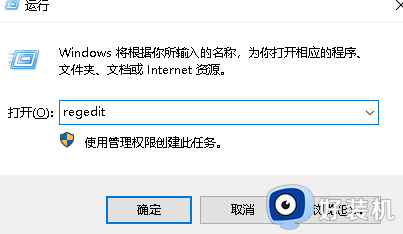
2、找到HKEY_LOCAL_MACHINE\SYSTEM\CurrentControlSet\services\mpssvc,找到右侧start,修改start的值(2表示开启,4表示禁用)。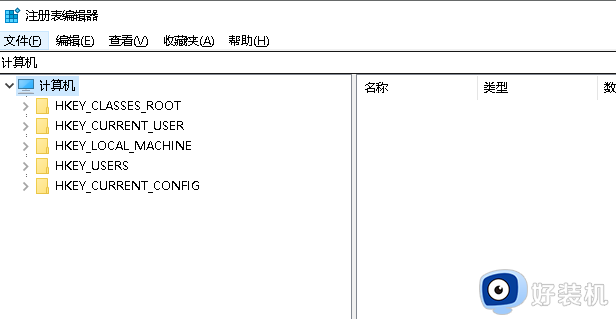
3、重启电脑。
方法二:
打开“服务”,无法启动windows firewall,并报错。
打开“事件查看器”,选择“Windows 日志”-“系统”,找到最近发生的错误,其事件ID为7024,日志内容为“Windows Firewall 服务因 拒绝访问。 服务特定错误而停止。”
步骤如下:
1、打开注册表,找到HKEY_LOCAL_MACHINE\SYSTEM\CurrentControlSet\Services\SharedAccess;
2、右键SharedAccess,选择“权限”;单击“添加”.
3、在“输入对象名称来选择”下方的文本框中输入“NT SERVICE\mpssvc”,然后点击右侧的“检查名称”,此时文本框中的内容变为“MpsSvc”;单击“确定”;
4、设置“MpsSvc”的权限,勾选“完全控制”为“允许”;单击“确定”。
5、此时回到控制面板中选择防火墙,点击“推荐配置”即可。
上述分享电脑windowsdefenderfirewall无法启动的两种解决方法,希望此教程内容可以帮助到大家。